広告
新規作成日 2016-08-20
最終更新日
コイルから、らせんパスを取得する方法の紹介です。
操作方法
コイルを作成する

作成ドロップダウンから、コイルを選択します。
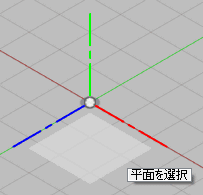
平面を選択します。
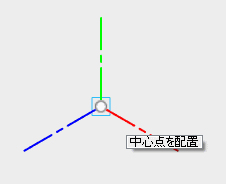
中心点を指定します。
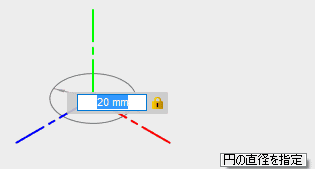
コイルの直径を指定します。
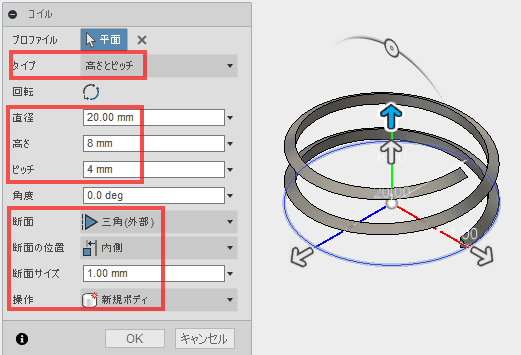
タイプを高さとピッチに変更し、作成する台形ねじのパラメーターを入力します。
コイルを移動させます。
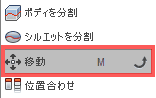
修正ドロップダウンから、移動を選択します。
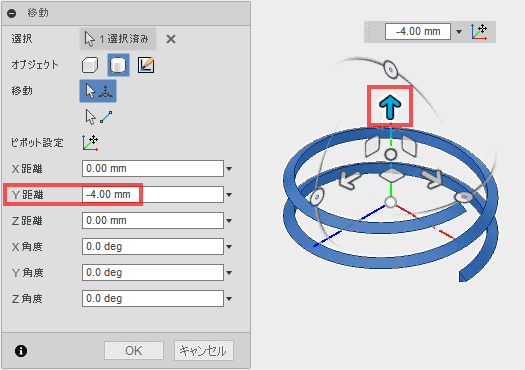
移動します。
らせんのパスを取得する
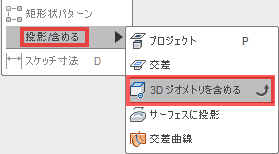
コイルから、らせんのスケッチを取得します。コイルを表示し、 作成ドロップダウンから、「投影含める」→「3Dジオメトリを含める」を選択します。
平面を選択します。この際に、選択する平面は、どれでも構いません。
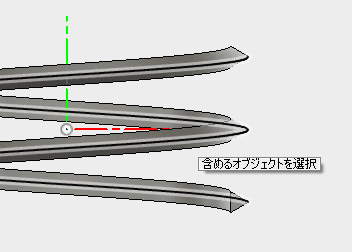
必要な稜線を選択します。
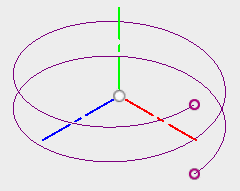
ボディの表示を消すと、らせんがスケッチに追加されていることが確認できます。スケッチを停止します。
Tweet
広告